So erstellen Sie einen Tafeleffekt in Photoshop
Was Sie wissen sollten
- Öffnen Sie das Bild. Mit dem Rahmenwerkzeug, zeichnen Sie eine Box, die den Hintergrund einnimmt. Gehe zu Datei > Ort verknüpft. Wählen Sie einen Rahmen, wählen Sie Stelle.
- Wählen Sie den Rahmen, wählen Sie Normal > Teilen. Mit dem Textwerkzeug, klicken Sie auf die Tafel. Richten Sie den Text aus und wählen Sie die Strandresort Schriftart.
- Geben Sie den Text ein, erstellen Sie ein neues Textfeld, ändern Sie die Schriftart in Radiergummi, und geben Sie den Rest des Textes ein. Auswählen Datei > Speichern als und speichern Sie die Grafik.
In diesem Artikel wird erklärt, wie Sie Tafeldesigns in Photoshop mit der rechten Schriftarten und grafische Assets. Sie können Bilder auch in Kreidezeichnungen umwandeln. Anleitungen beziehen sich auf Adobe Photoshop 2019 für Windows und Mac.
So erstellen Sie Tafeldesigns in Photoshop
Nach dir Installieren Sie die Schriftarten und laden Sie die benötigten Assets herunter:
-
Öffnen Sie das Bild, das Sie als Tafelhintergrund verwenden möchten, in Photoshop.
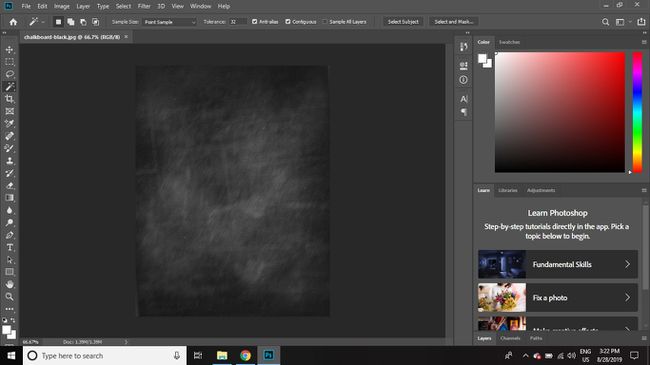
-
Wähle aus Rahmen Werkzeug, dann zeichnen Sie eine Box, die den gesamten Hintergrund einnimmt.
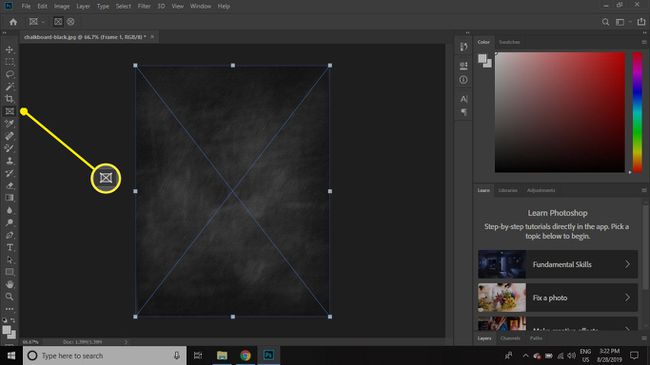
-
Wählen Sie aus, um Datei > Ort verknüpft.
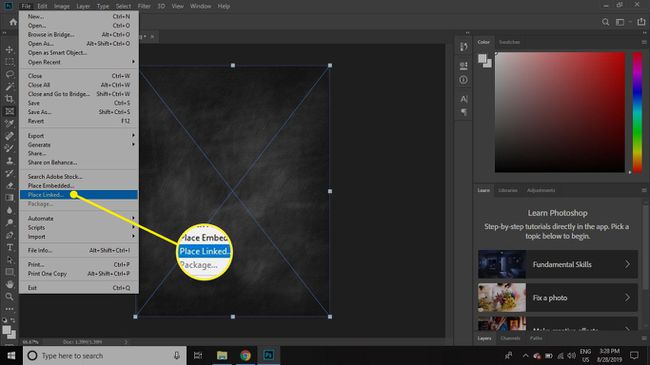
-
Wählen Sie Ihren Rahmen und wählen Sie Stelle.

-
Wählen Sie Ihren Rahmen in der Ebenenpalette aus und wählen Sie dann Normal die öffnen Mischmodus Dropdown-Menü.
Wenn die Ebenenpalette nicht sichtbar ist, wählen Sie Fenster > Schichten.
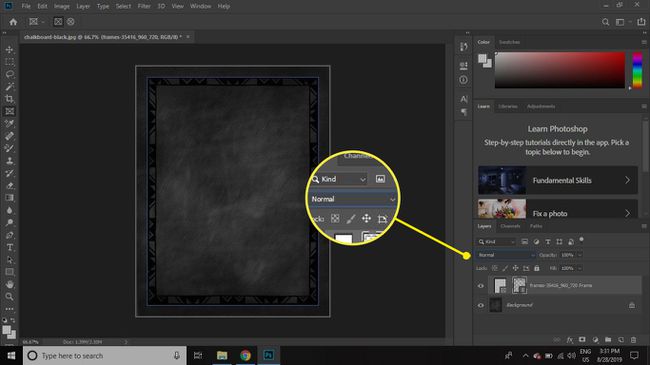
-
Auswählen Teilen um die Farben zu invertieren.
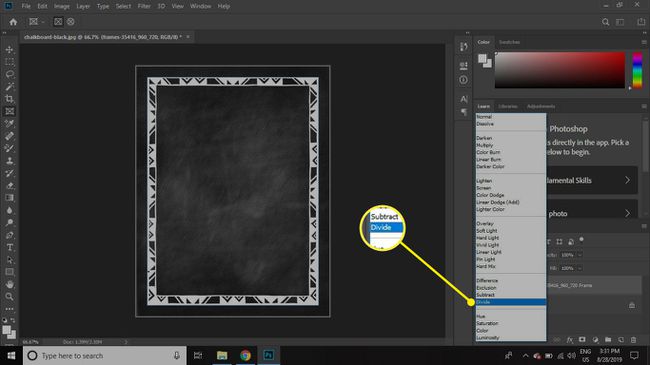
-
Wähle aus Text Werkzeug, und klicken Sie dann auf die Tafel etwa auf halbem Weg oben.
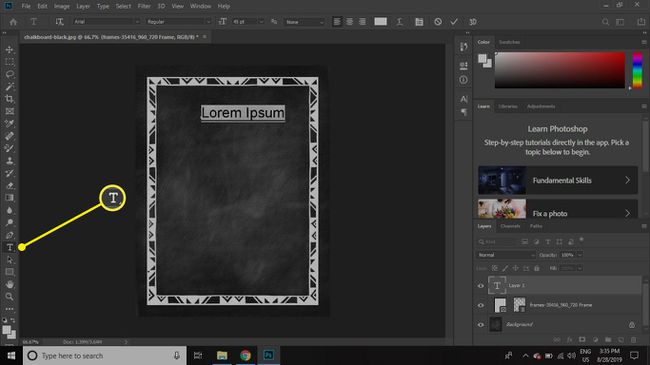
-
Verwenden Sie die Symbolleiste oben, um den Text zentriert auszurichten, und wählen Sie die Strandresort Schriftart aus der Zeichenpalette.
Wenn die Zeichenpalette nicht sichtbar ist, wählen Sie Fenster > Charakter.
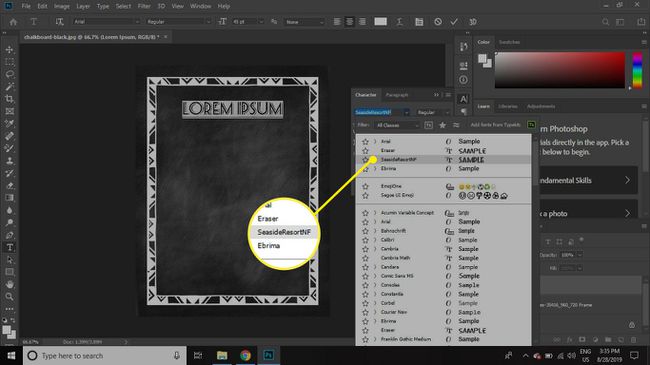
-
Geben Sie Ihren Text ein. Passen Sie Größe und Stil in der Zeichenpalette an und verwenden Sie die Werkzeug verschieben um den Text bei Bedarf neu zu positionieren.
Dieser erste Text soll gemalt werden, also hat er nicht die Rauheit von Kreide.

-
Erstellen Sie ein neues Textfeld, ändern Sie die Schriftart in Radiergummi und geben Sie den Rest Ihres Textes ein.
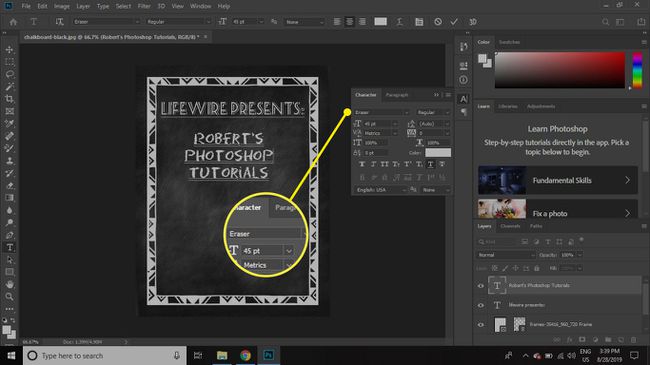
-
Auswählen Datei > Speichern als und speichere die Grafik als PSD-Datei oder Ihr bevorzugtes Bildformat.
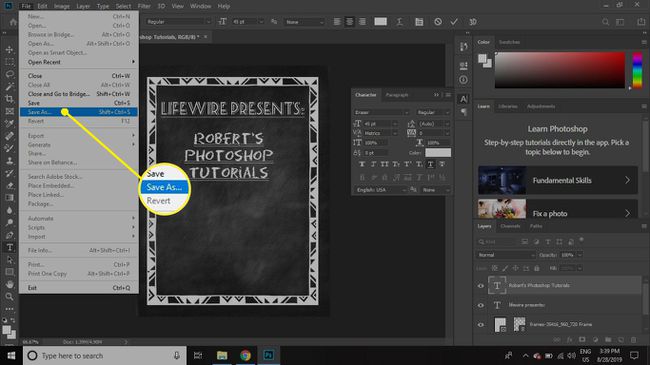
So erstellen Sie eine Kreidezeichnung in Photoshop
Wenn Sie möchten, können Sie ein Foto hinzufügen und es so aussehen lassen, als wäre es mit Kreide gezeichnet. Um beste Ergebnisse zu erzielen, wählen Sie ein einfaches Bild, das nicht viele komplizierte Details enthält (z. B. ein Selfie).
-
Öffnen Sie Ihr Bild in Photoshop und wählen Sie Bild > Modus > Graustufen.
Auswählen Verwerfen wenn Sie gefragt werden, ob Sie Farbinformationen verwerfen möchten.
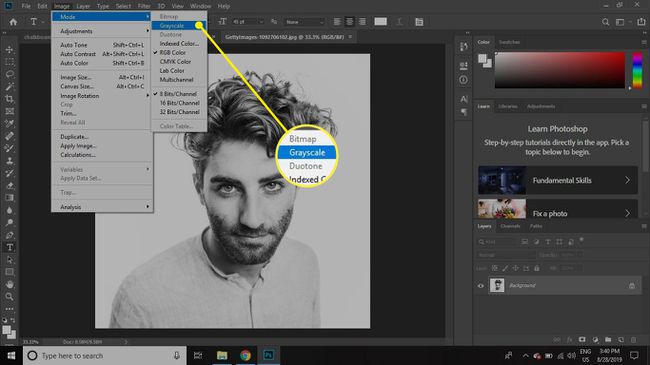
-
Auswählen Bild > Modus > Bitmap.
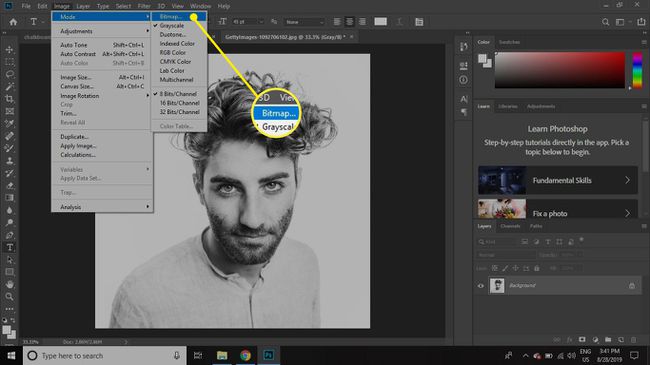
-
Stellen Sie die Ausgabe zu 72Pixel/Zoll, setze die Methodenverwendung Feld zu 50% Schwelle, dann wähle OK.
Sie können mit diesen Einstellungen experimentieren, um das beste Ergebnis für Ihr Bild zu erzielen.
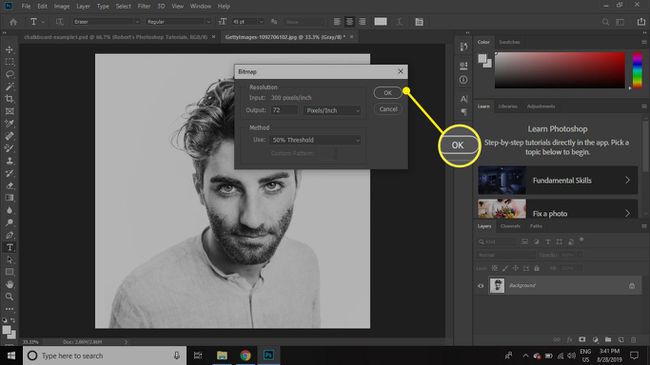
-
Gehe zu Bild > Modus > Graustufen wieder.
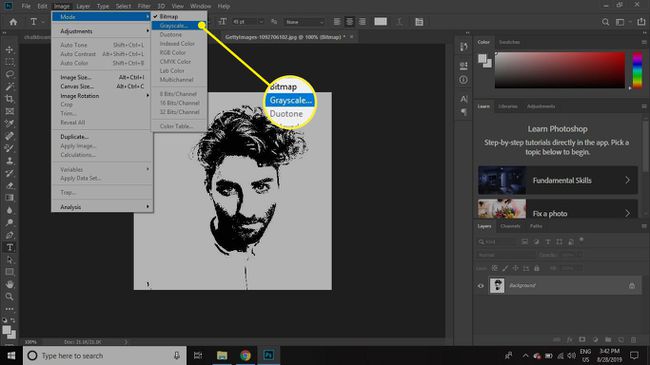
-
Stellen Sie sicher, dass Größenverhältnis ist eingestellt auf 1 und wählen Sie OK.

-
Auswählen Datei > Speichern als und speichern Sie die Grafik als PSD-Datei oder in Ihrem bevorzugten Bildformat.
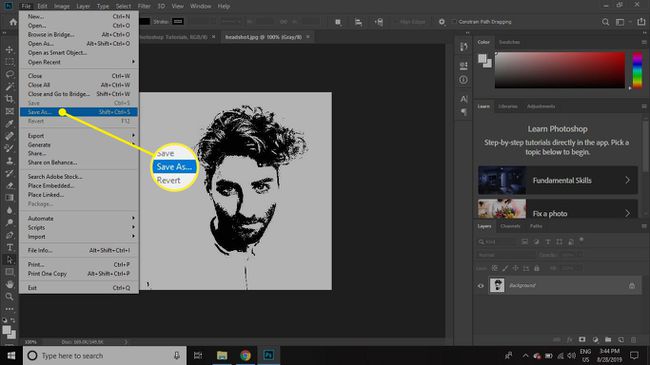
So fügen Sie die Kreidezeichnung zu Ihrer Tafel hinzu
So fügen Sie Ihr Bild zur Tafel hinzu:
-
Öffnen Sie Ihr Tafeldesign und wählen Sie dann Datei > Ort verknüpft und wählen Sie Ihr Bild.
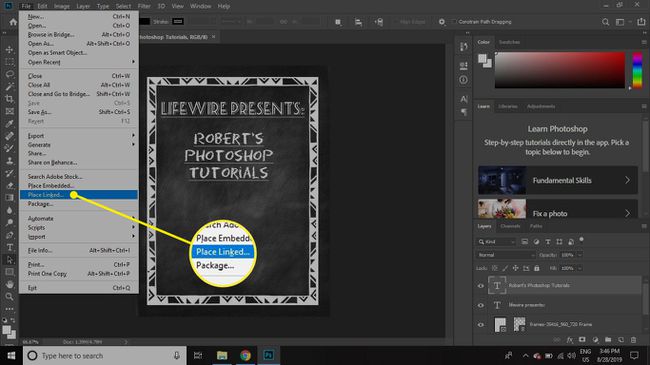
-
Wenn das Bild zu groß ist, verwenden Sie die Ziehpunkte, um die Größe des Bildes zu reduzieren.
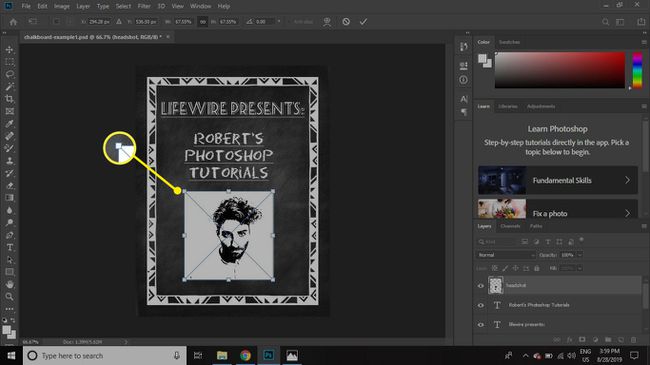
-
Wähle aus Zauberstab (das vierte Werkzeug unten in der Toolbox) und klicken Sie auf einen weißen Bereich des Bildes.
Die Zauberstab und Schnellauswahl Tools haben das gleiche Symbol. Klicken Sie auf das Symbol, um zwischen ihnen zu wechseln.
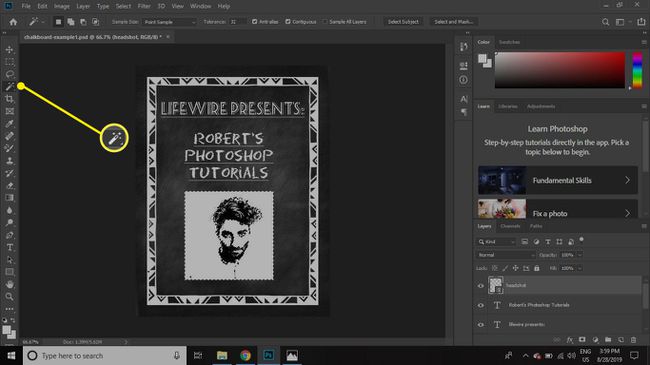
-
Auswählen Schicht > SchichtMaske > Auswahl aufdecken um die schwarzen Bereiche aus dem Blickfeld verschwinden zu lassen.

-
In der Ebenenpalette gibt es jetzt zwei Symbole auf der Bildebene. Klicken Sie auf das linke Symbol und wählen Sie dann Normal, um das Dropdown-Menü für den Mischmodus zu öffnen.
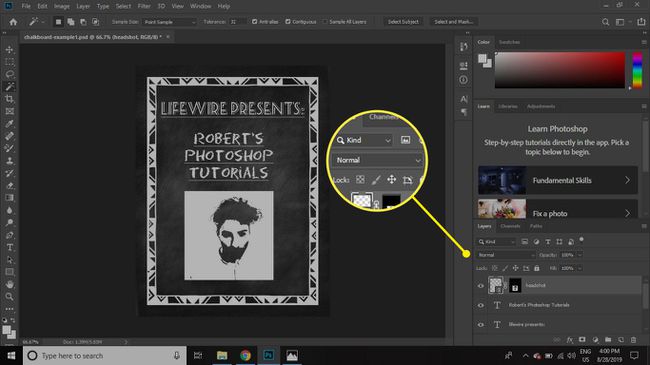
-
Auswählen Überlagerung. Sie werden sehen, dass die Textur der Tafel jetzt durch das Bild hindurchscheint, wodurch es natürlicher aussieht.
Wenn das Bild zu blass ist, wählen Sie Schicht > DuplikatSchicht um das Weiß etwas reicher zu machen.
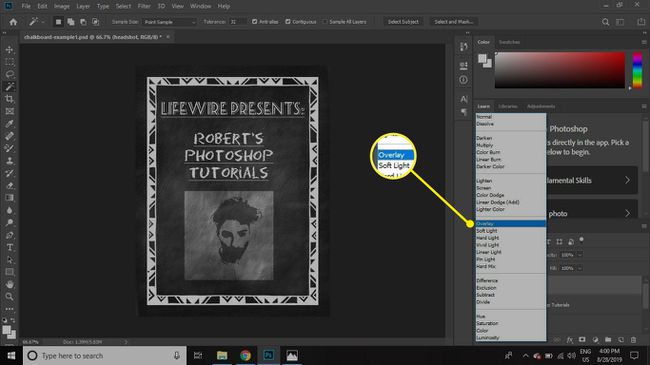
Was Sie brauchen, um eine Tafelgrafik in Photoshop zu erstellen
Tafeln, die zur Anzeige verwendet werden, haben oft bemalte Elemente, also verwenden Sie die Photoshop-Frame-Tool, um einen Basisrahmen hinzuzufügen, bevor Sie Text hinzufügen. Es gibt einige kostenlose Assets, die Sie für dieses Tutorial verwenden möchten:
- Die Radiergummi Regular und Strandresort Schriftarten.
- EIN Tafelhintergrund von Foolishfire.
- EIN Vektorrahmenmuster von Pixabay.
Alle oben genannten Assets sind für die Online-Nutzung kostenlos, aber möglicherweise müssen Sie für das Recht, sie zur Herstellung einer Grafik für den Druck zu verwenden, bezahlen.
